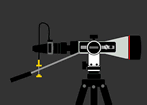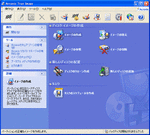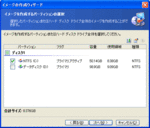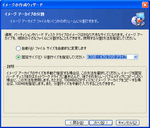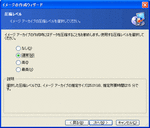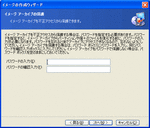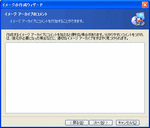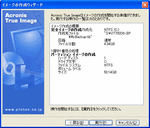2006年02月11日
バックアップソフト「Acronis True Image」
HDDの中にあるOS、アプリケーション、データを全てバックアップする
ソフトは各メーカーから色々出ている。「Acronis True Image」は、結構
優れもの。PCの作業を止めることなくバックアップができる。
CD-R/W、DVD-R/Wまたは他のディスク等にもできる。
ネットワーク上にあるHDDを利用しても可能。
他にも色々機能が備わっているが現時点では私まだ全て使いこなし
ていない。
この手のバックアップソフトの良い点は、OSの再セットアップと違って
バックアップ以前の状態をそのままリカバリーできることだ。
アプリケーションや大事なデータをそのままそっくり保存、復元できる。
ほとんどの場合Cドライブをバックアップするのでそちらを選択。
全てのドライブを選択しても、もちろん可能だがサイズが大きく
なる事とデータは別途バックアップを取ったほうが何かと便利だと思うからだ。
バックアップの保存先を指定する。ひとつのHDDの場合は、Dドライブに
なるがバックアップは保存できるがここから復元はできない。同じHDD内に
バックアップを保存した場合は、後でDVD-R/Wなどのコピーする。
私の場合、他のHDDが無いためDVD-R/Wにコピーする方法をとった。
※CDからバックアップを復元する場合は、別途ブータブルCDを作成して
おく必要がある。それが無いとDVD-R/Wから復元できないのだ。
DVDやCD-Rメディアに保存する方法だが2通りの方法がある。
その辺りが少々わかりにくく理解するのに一苦労した。
つまり、PC環境が整っていなければ一方の方法は利用できない。
他のバックアップソフトではこの手のメディアに焼き付ける場合は、ドライブにメディアを
挿入しそのまま自動にできてしまうからだ。同じだと思うと少し勝手が違うので
気をつけよう。直接DVDやCDドライブを利用してへ保存するには、ライティングソフトで
「UDF形式」にフォーマットする必要がある。
私は、別途「Nero」を言うライティングソフトを利用していて、それにはそのフォーマットの
機能がある。だが「Nero」だが対応はME以上のOSに対応するようだ。
ちなみにWindows98にインストールは出来かった。
今回直接DVDメディアバックアップする方法ではなくいったんHDDのDドライブ
に保存した後、DVDメディアに焼き付ける方法で行った。この方法だとUDF形式の
フォーマットは必要ない。
※上記の「イメージアーカイブの保存先の設定」の画像だがすでにバックアップ
されている状態物の物。バックアップするとこのようなファイル(赤枠内)に変換される。
ここで「イメージアーカイブの分割」を行う。他のHDDなどにバックアップをする
場合は「自動」を選択する。今回DVD-R/Wに焼き付けるため4.7GBに分割した。
これは、DVD-R/Wのサイズが4.7GBだからだ。CD-R/Wを利用する場合は
使用のメディアに応じてサイズを適宜変更する。
ここで圧縮レベルを指定する。「通常」で良いだろう。
ここでパスワードを指定したければ任意指定。コメントも付ける場合はこちらも任意。
最後に「実行」すればバックアップを開始する。約10分ほどで完了する。
バックアップの復元は「イメージの復元」のメニューを選択し手順にしがえば
そっくりそのまま以前の状態に復元ができる。
PCに元々附属しているリカバリーCDでもセットアプとバックアップソフトで
のリカバリーの大きな違いは、後者は、今までのデータ、インストールしたソフト、
ネットワークなどの設定、デバイスドライバーの設定などそのままの状態で
リカバリー出切る事である。再セットアップをするとその後、色々設定し直さなければ
ならないのは結構手間だ。
http://www.proton.co.jp/products/acronis-trueimage-8/index.html